ppt笔刷效果怎么做
第一步:插入白色蒙版
插入矩形放大铺满整个画面,右键图形【设置形状格式】-【填充】白色-调整【透明度】30%左右。
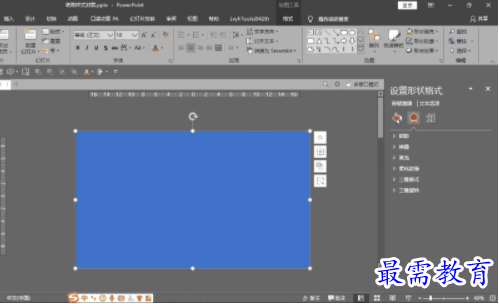

第二步:插入笔刷样式
选择合适的笔刷样式粘贴到PPT里,调整大小,先选择白色矩形蒙版,再按住Ctrl选择笔刷样式,点击【格式】-【合并形状】-【剪除】。


第三步:插入文字


很简单吧!只需要三步,一个高大上的封面就做好了!之前接触过笔刷样式封面的同学们会发现,在网上找到的笔刷图片,如果不做处理,基本上不能直接使用,要么导入进去了不能做“布尔运算”、要么会出现奇奇怪怪的白边,总之会出现这样那样的问题。在文末,我整理了一些可以直接运用到PPT里的笔刷,需要的时候直接复制粘贴就可以了!
再来看下一个案例。同样也是笔刷的运用,可以调整和选择需要突出的部分进行灵活的搭配。


第一步:设置背景
选择【设置背景格式】-【图案填充】-【横条深色】选项。
是的,我这里使用了自带的图案背景,调好颜色也会很好看噢!
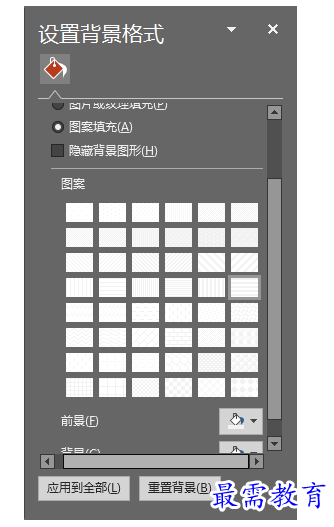

设置好背景后,我添加了几个同心圆作为点缀,大家可以自行选择合适的图案进行装饰。
第二步:添加笔刷
这里我添加了一个圆形的笔刷,摆在左侧,选中笔刷样式后右键【设置图片格式】-【图片或纹理填充】选中一张照片,再到【偏移量】中进行微调。


第三步:添加文字,就做好了!


继续查找其他问题的答案?
-
Excel 2019如何使用复制、粘贴命令插入Word数据?(视频讲解)
2021-01-257次播放
-
2021-01-2227次播放
-
2021-01-2210次播放
-
2021-01-2212次播放
-
2021-01-226次播放
-
2021-01-223次播放
-
2021-01-222次播放
-
Excel 2019如何利用开始选项卡进入筛选模式?(视频讲解)
2021-01-223次播放
-
2021-01-223次播放
-
2021-01-222次播放
 办公软件操作精英——周黎明
办公软件操作精英——周黎明
 湘公网安备:43011102000856号
湘公网安备:43011102000856号 

点击加载更多评论>>